在Microsoft Outlook上,有一个搜索功能可以帮助搜索和查找特定的电子邮件,例如发件人,该日期或保存的文件夹。在搜索框中键入单词或电子邮件地址时,Outlook会同时扫描电子邮件和搜索短语的任何类型的附件,并显示匹配的结果。
Outlook搜索功能对用户特别有用,他们的收件箱中有许多电子邮件。
但有时由于某些原因,Outlook搜索无法显示搜索结果,最终显示为“无搜索结果”。对于其他一些“Outlook搜寻不到近期信件=
当我尝试在Outlook上搜索某些内容时,即使我写了整个单词,也没有任何反应。总是说“没有搜索结果”。
内容
Microsoft Outlook搜索功能失效
搜索结果主要与Windows索引服务有关,该服务在您的计算机上创建文件索引以提高搜索性能。而重建搜索索引主要是修复Windows搜索问题,包括Outlook搜索结果。有时除了损坏的Outlook PST文件外,还会导致Outlook无法响应而无法显示搜索结果。
无论出于何种原因,我们都有4种不同的解决方案可帮助修复Microsoft Outlook搜索功能失效,适用于运行于Windows 10/11的Microsoft Office 2016/2013/2010/2007。
1. 确保Windows搜索服务已启动
- 选择“开始”,然后键入“ CMD”。
- 右键单击“命令提示符”,然后选择“以管理员身份运行”。
- 输入“sc config wsearch start= auto”,然后按“ Enter”。您应该收到“成功”消息。
- 输入“ NET START wsearch ”,然后按“Enter”键。您应该收到一条消息,说明服务已启动。
2. 检查Outlook文件夹设置为索引
这是您必须检查的第一件事,Outlook文件夹设置为索引。
如果您使用的是Microsoft Outlook 2007
打开工具->选项->搜索选项…在索引部分,您可以选择要索引的数据文件。
Microsoft Outlook 2010用户
打开文件->选项->部分搜索->按钮索引选项…->按钮修改->展开Microsoft Outlook。在Microsoft Outlook下显示的列表中,确保显示并选择了pst文件或邮箱。如果未列出,则必须重新创建邮件配置文件。
如果您使用的是Outlook 2013/2016/2019 / Office 365
打开文件->选项->搜索->按钮索引选项…->按钮修改。在这里,请确保已选择Outlook。与Outlook 2007和Outlook 2010不同,您无法指定要在Outlook中建立索引的邮箱或pst文件。您可以索引Outlook,也可以不索引。
3. 重建MS Outlook搜索索引
如果Outlook已被选中,并且该文件夹已设置为建立索引,但是搜索结果不起作用,请尝试手动重建Windows搜索索引,以帮助解决Outlook搜索结果问题。
- 打开控制面板,选择小图标视图
- 选择“索引选项”,然后选择“高级”。
- 在“高级选项”窗口中,选择“索引设置”标签,然后单击“重建”按钮
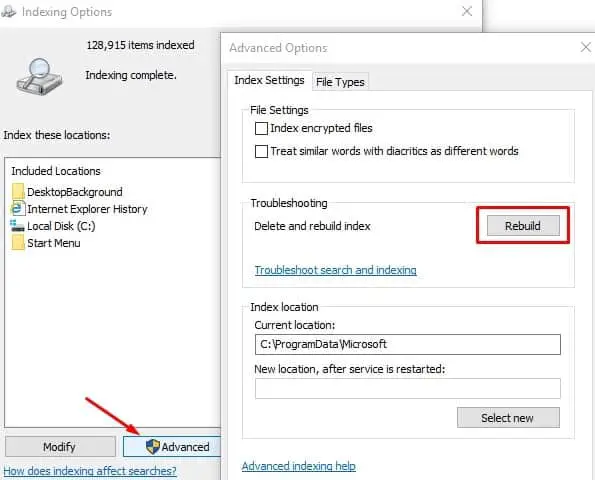
这将提示一条消息,例如重建索引可能需要登录时间才能完成,并且搜索结果会生效,直到重建过程完成为止。单击确定,然后让Windows为您完成该过程。重新启动窗口后,打开Outlook并搜索可解决此问题的内容。
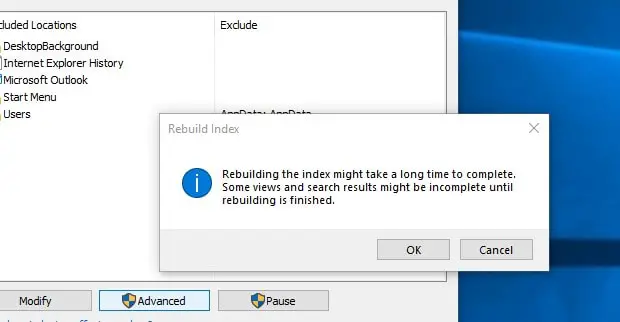
4. 修复损坏的Outlook PST文件
如果重建搜索索引不能解决问题,则Outlook PST文件可能有错误,已损坏,导致无法找到搜索结果。运行Microsoft提供的收件箱修复工具(Scanpst.exe),该工具可用于分析和修复损坏的Outlook PST文件中的错误。
要运行 收件箱修复工具,请 关闭Outlook(如果正在运行),然后转到
- Outlook 2016:C:\Program Files (x86)\Microsoft Office\root\Office16
- Outlook 2013:C:\Program Files (x86)\Microsoft Office\Office15
- Outlook 2010:C:\Program Files (x86)\Microsoft Office\Office14
- Outlook 2007:C:\Program Files (x86)\Microsoft Office\Office12
- 发现 的scanpst.exe 文件,双击以运行该工具。
- 单击 浏览, 然后选择要修复的PST文件。
- 单击开始 按钮。
- 这将花费一些时间来分析和完成修复过程(这取决于Outlook PST文件的大小。)
- 之后,重新启动Windows并检查Outlook搜索是否正常运行。
注意:Outlook PST文件主要位于:C:\Users\YOURUSERNAME\AppData\Local\Microsoft\Outlook
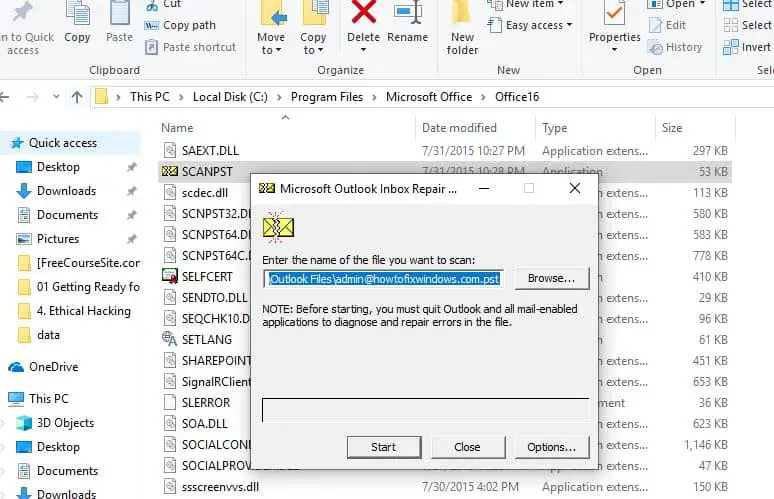
这些解决方案是否有助于解决Windows 10/11上的微软 Outlook 2016搜寻不到旧邮件的问题?让我们知道下面的评论。
常见问题:Microsoft Outlook 搜寻不到邮件
这可能是因为邮件并未在搜寻的范围内,或是索引的问题。预设的搜索可能只包括您的收件箱并不包含发件邮件、已删邮件等其他邮件夹。
在搜索框输入关键字后,Outlook 会自动弹出一个「搜寻」分页,在此分页您可以更改搜寻范围。

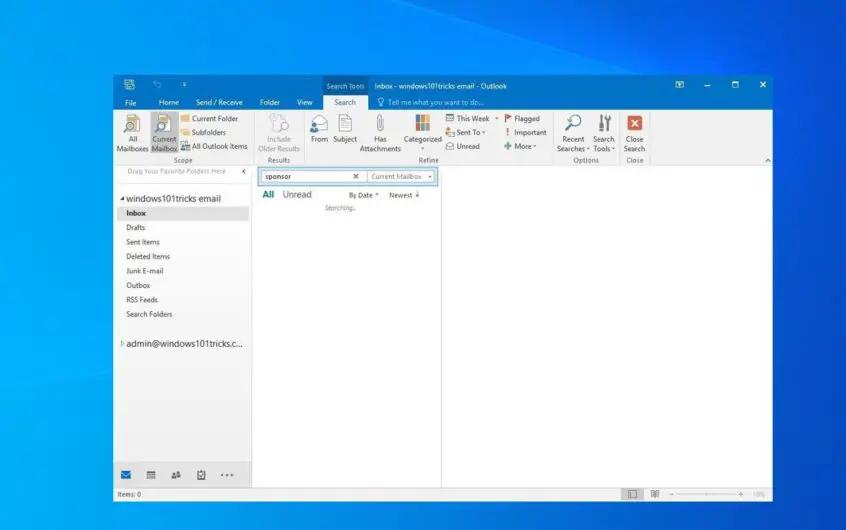
![[已修复] Microsoft Store无法下载应用程序和游戏](https://oktechmasters.org/wp-content/uploads/2022/03/30606-Fix-Cant-Download-from-Microsoft-Store.jpg)
![[已修复] Microsoft Store无法下载和安装应用程式](https://oktechmasters.org/wp-content/uploads/2022/03/30555-Fix-Microsoft-Store-Not-Installing-Apps.jpg)
